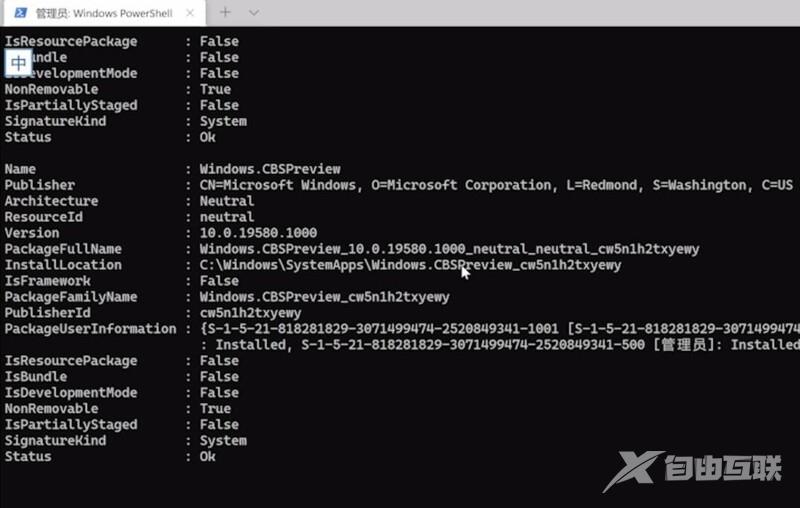最近有小伙伴在使用win11系统时,发现win11的开始菜单点击无效,虽然网上也有win11开始菜单打不开的解决方法,但仍然没有效果,下面小编就为大家带来了三种解决方法,一起来看看吧
最近有小伙伴在使用win11系统时,发现win11的开始菜单点击无效,虽然网上也有win11开始菜单打不开的解决方法,但仍然没有效果,下面小编就为大家带来了三种解决方法,一起来看看吧。
解决方法一
1、有可能是因为系统卡主了,这时候只需要按下键盘ctrl+shift+esc打开任务管理器。
2、然后在其中找到Windows资源管理器,右键选中它点击重新启动即可。
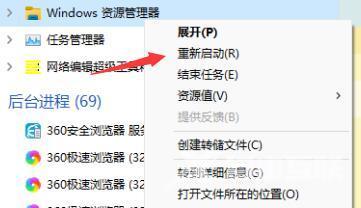
解决方法二
1、最先点一下windows11下边开始菜单右边的搜索按键,开启搜索界面。
2、之中搜索并开启控制面板。
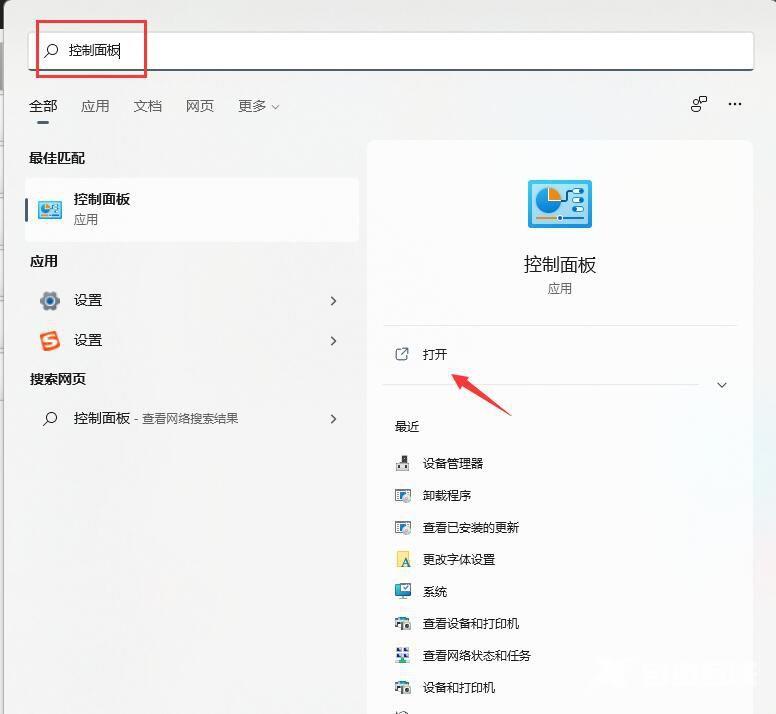
3、进到控制面板后,寻找在其中的卸载程序。
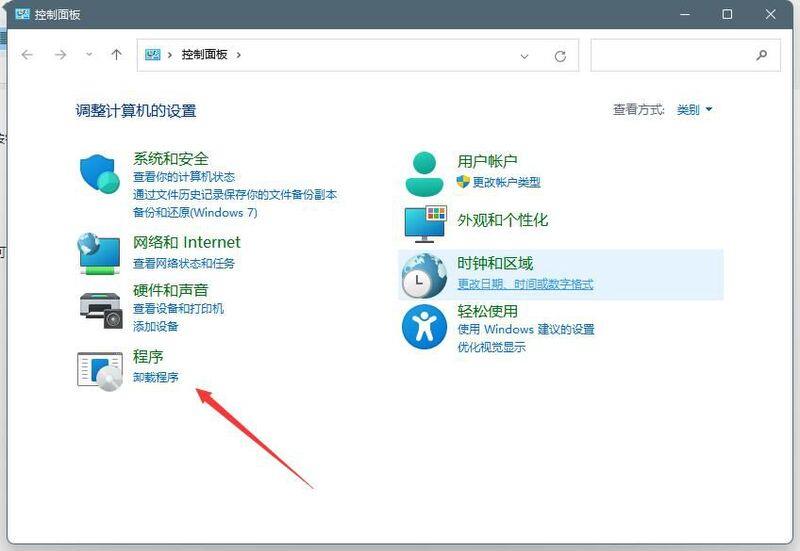
4、然后在左边栏中寻找查看已安装的升级。
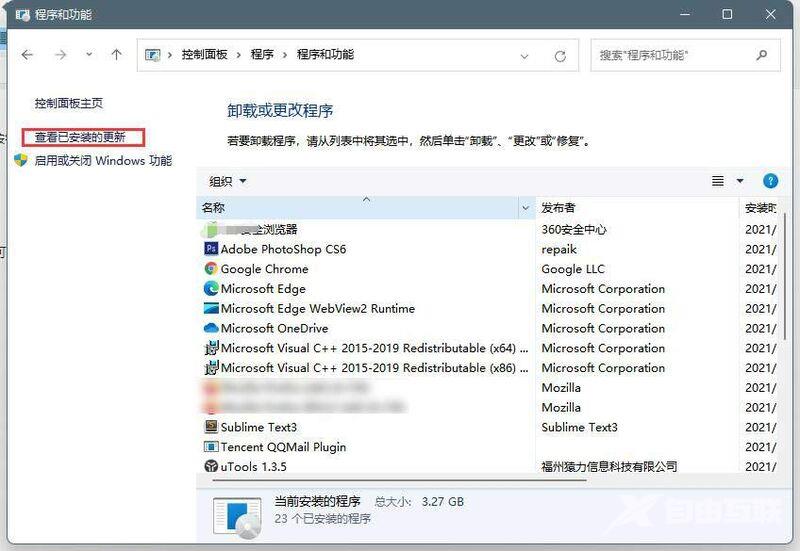
5、最终选中全部近期的升级,将他们一并卸载就可以。
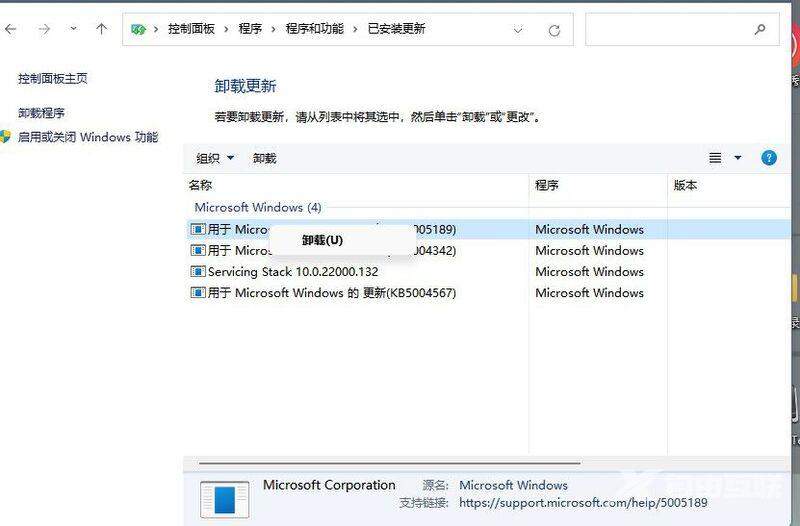
解决方法三
1、鼠标在任务栏空白处右击,在打开的菜单中选择Windows Terminal(Admin)选项。
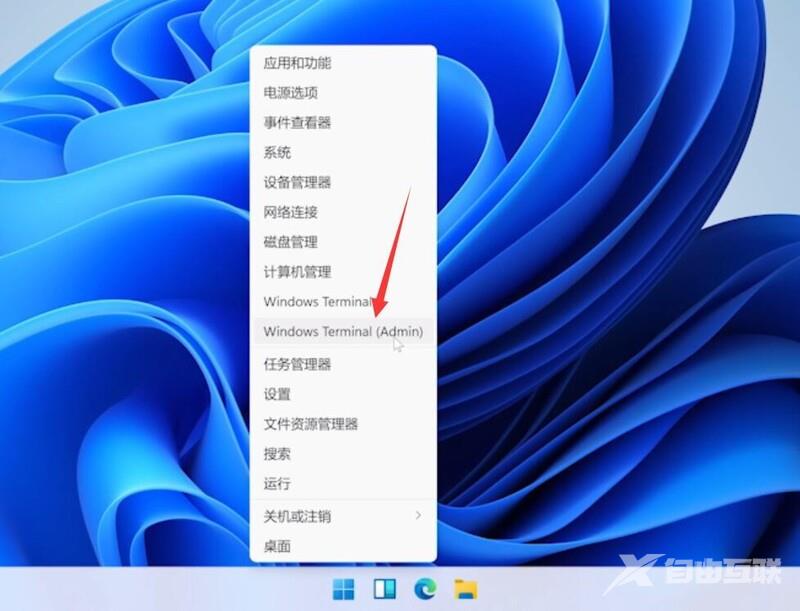
2、接着在打开的界面中将下方代码粘贴进去。
$manifest = (Get-AppxPackage Microsoft.WindowsStore).InstallLocation + ‘\AppxManifest.xml’ ; Add-AppxPackage -DisableDevelopmentMode -Register $manifest
Get-AppXPackage -AllUsers |Where-Object {$_.InstallLocation -like *SystemApps*}
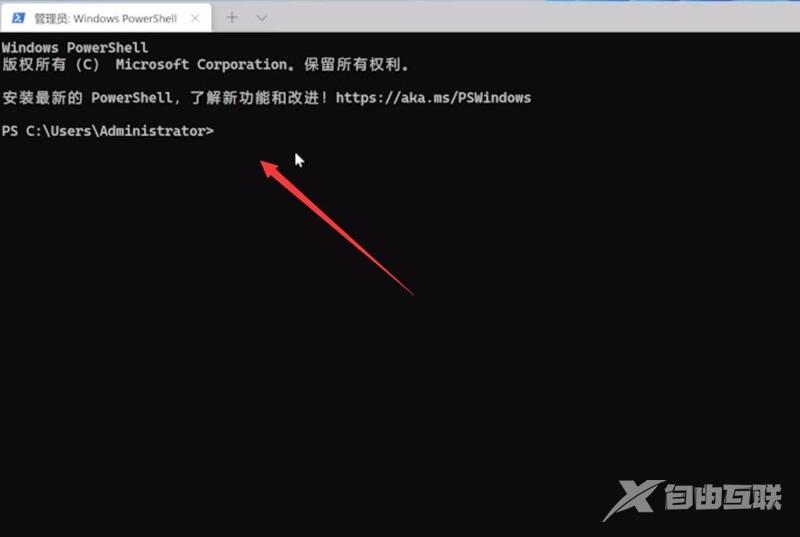
3、粘贴的时候系统可能会弹出下方的弹窗,点击仍要粘贴,再回车执行。
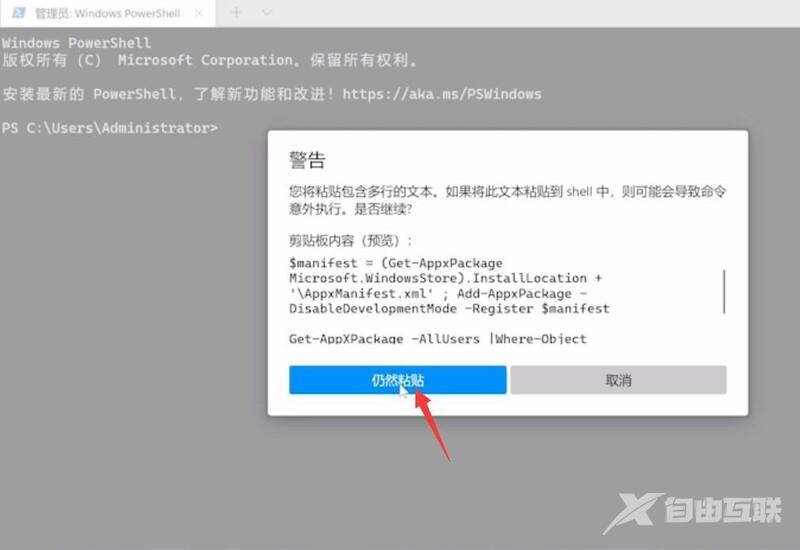
4、最后等待命令执行成功,重启电脑即可。